
- •Введение
- •Новые возможности модуля трехмерного моделирования
- •Получение лицензии на работу с трехмерными моделями
- •Глава 80. Общие принципы моделирования
- •80.1. Порядок работы при создании детали
- •80.1.1. Эскизы
- •80.1.2. Операции
- •80.2. Порядок работы при создании сборки
- •80.2.1. Проектирование «снизу вверх»
- •80.2.2. Проектирование «сверху вниз»
- •80.2.3. Смешанный способ проектирования
- •80.3. Вспомогательные построения
- •Глава 81. Особенности интерфейса
- •81.1. Управляющие элементы и команды
- •81.2. Инструментальные панели
- •81.3. Дерево модели
- •81.3.1. Отображение последовательности построения модели в окне Дерева
- •81.3.2. Отображение структуры модели в окне Дерева
- •81.3.3. Настройка отображения Дерева модели
- •81.3.4. Дополнительное окно Дерева модели
- •81.3.5. Названия и пиктограммы объектов в Дереве
- •81.3.6. Указатель окончания построения модели
- •Глава 82. Базовые приемы работы
- •82.1. Создание файла модели
- •82.2. Система координат, базовые плоскости
- •82.3. Управление изображением
- •82.3.1. Масштабирование и сдвиг изображения
- •82.3.2. Поворот модели
- •82.3.3. Настройка управления изображением
- •82.4. Ориентация модели
- •82.4.1. Сохранение текущей ориентации
- •82.4.2. Настройка изменения ориентации
- •82.5. Отображение модели
- •82.6. Перспектива
- •82.6.1. Настройка параметров перспективной проекции
- •82.7. Выбор объектов
- •82.7.1. Выбор объектов в окне
- •82.7.2. Фильтры объектов
- •82.7.3. Выбор скрытых, совпадающих или близко расположенных объектов
- •82.7.4. Выбор в Дереве модели
- •82.7.5. Настройка цветов выделенных и указанных объектов
- •82.8. Управление видимостью объектов
- •82.9. Управление цветом и свойствами поверхности объектов
- •Глава 83. Требования к эскизам
- •83.1. Элемент выдавливания
- •83.1.1. Требования к эскизу основания
- •83.1.2. Требования к эскизу приклеиваемого (вырезаемого) элемента
- •83.2. Элемент вращения
- •83.3. Кинематический элемент
- •83.3.1. Требования к эскизу сечения
- •83.3.2. Требования к траектории
- •83.4. Элемент по сечениям
- •83.4.1. Требования к эскизам сечений
- •83.4.2. Требования к эскизу осевой линии
- •Глава 84. Общие свойства формообразующих элементов
- •84.1. Элемент выдавливания
- •84.1.1. Направление выдавливания
- •84.1.2. Глубина выдавливания
- •84.1.3. Угол уклона
- •84.2. Элемент вращения
- •84.2.1. Тип элемента вращения
- •84.2.2. Направление вращения
- •84.2.3. Угол вращения
- •84.3. Кинематический элемент
- •84.3.1. Указание сечения элемента и траектории его движения
- •84.3.2. Тип движения сечения
- •84.4. Элемент по сечениям
- •84.4.1. Указание сечений и осевой линии элемента
- •84.4.2. Способ построения тела у крайних сечений
- •84.4.3. Траектория соединения сечений
- •84.5. Тонкая стенка
- •84.5.1. Общие приемы создания тонкой стенки
- •84.5.2. Параметры тонкой стенки
- •85.1. Создание эскиза основания
- •85.1.1. Параметрический режим в эскизе
- •85.1.2. Ориентация плоскости эскиза
- •85.2. Выполнение формообразующей операции
- •85.2.1. Элемент выдавливания
- •85.2.2. Элемент вращения
- •85.2.3. Кинематический элемент
- •85.2.4. Элемент по сечениям
- •Глава 86. Приклеивание и вырезание формообразующих элементов
- •86.1. Создание эскиза на плоской грани детали
- •86.2. Проецирование в эскиз существующих объектов
- •86.3. Приклеивание элементов
- •86.3.1. Элемент выдавливания
- •86.3.2. Элемент вращения
- •86.3.3. Кинематический элемент
- •86.3.4. Элемент по сечениям
- •86.4. Вырезание элементов
- •86.4.1. Выбор способа вырезания
- •86.4.2. Элемент выдавливания
- •86.4.3. Элемент вращения
- •86.4.4. Кинематический элемент
- •86.4.5. Элемент по сечениям
- •Глава 87. Многотельное моделирование
- •87.1. Примеры использования многотельного моделирования
- •87.2. Особенности работы с многотельными деталями
- •87.3. Отображение многотельной детали в Дереве модели
- •87.4. Область применения операций добавления и удаления материала детали
- •87.4.1. Способы задания области применения операции
- •87.4.2. Автоопределение области применения операции
- •87.5. Булева операция
- •87.6. Особенности построения массивов элементов в многотельной детали
- •Глава 88. Дополнительные конструктивные элементы
- •88.1. Скругление
- •88.1.1. Способ построения скруления
- •88.1.2. Скругление с переменным радиусом
- •88.2. Фаска
- •88.3. Круглое отверстие
- •88.4. Ребро жесткости
- •88.4.1. Требования к эскизу ребра жесткости
- •88.4.2. Формирование ребра жесткости
- •88.5. Тонкостенная оболочка
- •88.6. Уклон
- •88.7. Линия разъема
- •88.7.1. Требования к эскизу линии разъема
- •88.7.2. Разбиение грани
- •88.8. Резьба
- •Глава 89. Отсечение части детали
- •89.1. Сечение плоскостью
- •89.2. Сечение по эскизу
- •89.2.1. Требования к эскизу
- •89.2.2. Выполнение отсечения
- •Глава 90. Массивы элементов
- •90.1. Общие приемы создания массивов элементов
- •90.1.1. Экземпляры массива
- •90.1.2. Особенности построения массивов элементов
- •90.2. Массив по сетке
- •90.2.1. Параметры сетки
- •90.2.2. Геометрический массив
- •90.2.3. Результат копирования
- •90.3. Массив по концентрической сетке
- •90.3.1. Параметры сетки
- •90.3.2. Ориентация копий
- •90.3.3. Геометрический массив
- •90.3.4. Результат копирования
- •90.4. Массив вдоль кривой
- •90.4.1. Параметры траектории
- •90.4.2. Шаг копирования
- •90.4.3. Ориентация копий
- •90.4.4. Геометрический массив
- •90.4.5. Результат копирования
- •90.5. Зеркальный массив
- •90.6. Зеркально отразить тело
- •Глава 91. Характерные точки
- •Глава 92. Общие сведения
- •92.1. Приемы работы с листовой деталью
- •92.2. Параметры листовой детали
- •92.2.1. Настройка параметров по умолчанию
- •92.3. Переменные листовой детали и работа с ними
- •92.3.1. Особенности работы с переменными листовой детали
- •92.4. Длина развертки сгиба
- •92.4.1. Определение длины развертки при помощи коэффициента положения нейтрального слоя
- •92.4.2. Определение длины развертки способом задания величины сгиба
- •92.4.3. Определение длины развертки способом задания уменьшения сгиба
- •92.4.4. Таблицы сгибов
- •92.5. Фантомы
- •Глава 93. Листовое тело
- •93.1. Построение листового тела
- •93.1.1. С замкнутым эскизом
- •93.1.2. С разомкнутым эскизом
- •Глава 94. Сгибы
- •94.1. Термины и определения
- •94.2. Отображение сгибов в Дереве модели
- •94.3. Общие приемы построения сгибов
- •94.3.1. Направление отсчета и интерпретация значения угла
- •94.3.2. Радиус сгиба
- •94.3.3. Освобождение угла
- •94.3.4. Состояние сгибов
- •94.3.5. Настройка определения длины развертки
- •94.3.6. Редактирование параметров сгиба
- •94.4. Сгиб
- •94.4.1. Размещение сгиба
- •94.4.2. Продолжение сгиба
- •94.4.3. Смещение сгиба
- •94.4.4. Боковые стороны
- •94.4.5. Освобождение сгиба
- •94.5. Сгиб по линии
- •94.5.1. Неподвижная сторона сгиба
- •94.5.2. Способ формирования сгиба
- •94.6. Подсечка
- •94.6.1. Размер подсечки
- •94.6.2. Подсечка с добавлением материала и подсечка без добавления материала
- •94.6.3. Плоский участок подсечки
- •94.7. Замыкание углов
- •94.7.1. Способы замыкания
- •94.7.2. Обработка угла
- •94.7.3. Зазор
- •94.7.4. Продолжение замыкания
- •94.7.5. Принцип построения замыкания встык и плотного замыкания
- •94.7.6. Принцип построения замыкания с перекрытием
- •94.7.7. Выполнение замыкания
- •Глава 95. Пластины
- •95.1. Требования к эскизу пластины
- •95.2. Формирование пластины
- •Глава 96. Отверстия
- •96.1. Отверстие
- •96.2. Вырез
- •96.2.1. Требования к эскизу
- •96.2.2. Формирование выреза
- •Глава 97. Разгибание и сгибание сгибов. Развертка
- •97.1. Разгибание и сгибание
- •97.1.1. Неподвижная грань
- •97.1.2. Выбор сгибов
- •97.2. Развертка
- •97.2.1. Параметры развертки
- •97.2.2. Ориентация Развертка
- •97.2.3. Удаление параметров развертки
- •97.3. Особенности разгибания и сгибания
- •97.4. Чертеж развертки
- •Глава 98. Штамповочные элементы
- •98.1. Общие приемы построения
- •98.1.1. Направление построения
- •98.1.2. Скругление ребер основания
- •98.1.3. Сохранение настроек
- •98.2. Штамповка
- •98.2.1. Профиль штамповки
- •98.2.2. Неподвижная сторона
- •98.2.3. Высота
- •98.2.4. Боковые стенки
- •98.2.5. Скругление боковых ребер
- •98.2.6. Скругление ребер дна
- •98.3. Буртик
- •98.3.1. Требования к эскизу
- •98.3.2. Обработка концов
- •98.3.3. Просмотр образца
- •98.3.4. Способ построения
- •98.4. Жалюзи
- •98.4.1. Требования к эскизу
- •98.4.2. Высота
- •98.4.3. Ширина
- •98.4.4. Способ построения
- •Глава 99. Вспомогательные оси
- •99.1. Ось через две вершины
- •99.2. Ось на пересечении плоскостей
- •99.3. Ось через ребро
- •99.4. Ось конической грани
- •Глава 100. Вспомогательные плоскости
- •100.1. Смещенная плоскость
- •100.2. Плоскость через три вершины
- •100.3. Плоскость под углом к другой плоскости
- •100.4. Плоскость через ребро и вершину
- •100.5. Плоскость через вершину параллельно другой плоскости
- •100.6. Плоскость через вершину перпендикулярно ребру
- •100.7. Нормальная плоскость
- •100.8. Касательная плоскость
- •100.9. Плоскость через ребро параллельно/перпендикулярно другому ребру
- •100.10. Плоскость через ребро параллельно/перпендикулярно грани
- •100.11. Средняя плоскость
- •Глава 101. Контрольные и присоединительные точки
- •Глава 102. Пространственные кривые и точки
- •102.1. Спирали. Общие приемы построения
- •102.2. Цилиндрическая спираль
- •102.2.1. Способ построения
- •102.2.2. Число витков, шаг, высота
- •102.2.3. Направление построения
- •102.2.4. Направление навивки
- •102.2.5. Начальный угол
- •102.2.6. Диаметр спирали
- •102.2.7. Положение спирали
- •102.3. Коническая спираль
- •102.3.1. Начальный диаметр
- •102.3.2. Конечный диаметр
- •102.4. Сплайны и ломаные. Общие приемы построения
- •102.4.1. Способы задания вершин
- •102.4.2. Таблица параметров вершин
- •102.4.3. Замкнутая или разомкнутая кривая
- •102.5. Сплайн
- •102.5.1. Связывание вершины с опорной точкой
- •102.5.2. Тип сплайна
- •102.6. Ломаная
- •102.6.1. Особенности вершин ломаной, связанных с опорными точками
- •102.6.2. Построение по точкам
- •102.6.3. Построение по осям
- •102.6.4. Построение по объектам
- •102.6.5. Встраивание совокупности вершин
- •102.6.6. Редактирование параметров вершины ломаной
- •102.7. Точка
- •Глава 103. Поверхности
- •103.1. Импортированная поверхность
- •103.2. Поверхность выдавливания
- •103.3. Поверхность вращения
- •103.4. Кинематическая поверхность
- •103.5. Поверхность по сечениям
- •103.6. Заплатка
- •103.7. Удаление граней
- •103.8. Сшивка поверхностей
- •Глава 104. Добавление компонентов в сборку
- •104.1. Добавление компонента из файла
- •104.1.1. Автоматическая фиксация первого компонента
- •104.2. Создание компонента на месте
- •104.2.1. Создание детали на месте
- •104.2.2. Сопряжение На месте
- •104.2.3. Создание подсборки на месте
- •104.3. Вставка в сборку одинаковых компонентов
- •104.4. Добавление стандартного изделия
- •104.4.1. Подключение Библиотеки крепежа
- •104.4.2. Использование моделей из библиотеки
- •Глава 105. Задание положения компонента в сборке
- •105.1. Перемещение компонентов. Общие сведения
- •105.1.1. Контроль соударений
- •105.1.2. Автоматическое наложение сопряжений в процессе перемещения
- •105.2. Сдвиг компонента
- •105.3. Поворот компонента
- •105.4. Перестроение сборки
- •105.5. Фиксация компонента
- •Глава 106. Сопряжение компонентов сборки
- •106.1. Общие приемы создания сопряжений
- •106.1.1. Ориентация компонентов
- •106.1.2. Дополнительные приемы
- •106.2. Совпадение
- •106.3. Соосность
- •106.4. Параллельность
- •106.5. Перпендикулярность
- •106.6. Расположение элементов на заданном расстоянии
- •106.6.1. Ближайшее решение
- •106.6.2. Задание произвольного расстояния
- •106.7. Расположение элементов под углом друг к другу
- •106.7.1. Ближайшее решение
- •106.7.2. Задание произвольного угла
- •106.8. Касание
- •106.9. Сопряжение На месте
- •Глава 107. Операции в сборке
- •107.1. Формообразующие операции
- •107.2. Область применения операции
- •107.3. Булевы операции над деталями
- •107.3.1. Вычитание
- •107.3.2. Объединение
- •Глава 108. Массивы компонентов
- •108.1. Общие приемы создания массивов компонентов
- •108.2. Массив по образцу
- •108.3. Массив по сетке
- •108.4. Массив по концентрической сетке
- •108.5. Массив вдоль кривой
- •Глава 109. Параметрические свойства модели
- •109.1. Вариационная параметризация эскиза
- •109.2. Иерархическая параметризация модели
- •109.2.1. Просмотр отношений объектов
- •109.2.2. Иерархические параметрические связи объектов
- •109.3. Сопряжение компонентов сборки
- •Глава 110. Использование переменных и выражений
- •110.1. Окно работы с переменными
- •110.2. Присвоение значений переменным модели
- •110.2.1. Ввод числового значения
- •110.2.2. Ввод выражения
- •110.2.4. Ссылка на переменную внешнего файла
- •110.2.5. Обновление ссылок
- •110.2.6. Информационная переменная
- •110.3. Работа с переменными в эскизах
- •110.3.1. Размеры в эскизах
- •110.3.2. Переменные в эскизах
- •110.4. Внешние переменные моделей
- •Глава 111. Трехмерный макроэлемент
- •111.1. Создание трехмерного макроэлемента
- •111.2. Управление показом состава макроэлемента
- •111.3. Изменение состава макроэлемента
- •111.4. Разрушение макроэлемента
- •111.5. Удаление макроэлемента
- •Глава 112. Создание чертежа текущей модели
- •Глава 113. Получение информации о модели
- •113.1. Основные сведения
- •113.2. Дополнительные сведения
- •Глава 114. Проверка пересечений компонентов сборки
- •Глава 115. Разнесение компонентов сборки
- •Глава 116. Упрощение отображения модели
- •116.1. Настройка режима упрощенного отображения модели
- •116.2. Особенности упрощения подсборок
- •Глава 117. Общие приемы редактирования
- •117.1. Редактирование эскиза
- •117.2. Размещение эскиза на плоскости
- •117.3. Смена плоскости эскиза
- •117.4. Редактирование параметров объекта
- •117.5. Изменение набора исходных и опорных объектов
- •117.6. Редактирование параметров в Окне работы с переменными
- •117.7. Удаление объекта
- •117.8. Редактирование модели с помощью Указателя окончания построения
- •117.9. Изменение порядка построения
- •117.10. Исключение объектов из расчетов
- •117.11. Предупреждения об ошибках
- •117.12. Предупреждения о необходимости перестроения модели
- •Глава 118. Особенности редактирования отдельных объектов
- •118.1. Массив
- •118.1.1. Удаление отдельных экземпляров массива
- •118.1.2. Восстановление удаленных экземпляров массива
- •118.2. Круглое отверстие
- •118.2.1. Редактирование параметров отверстия
- •118.2.2. Редактирование положения отверстия
- •118.3. Точка
- •Глава 119. Редактирование сборки
- •119.1. Редактирование компонента в окне
- •119.2. Редактирование компонента на месте
- •119.3. Редактирование моделей, вставленных из библиотеки
- •119.4. Редактирование сопряжений
- •119.5. Перемещение компонентов сборки
- •119.6. Разрушение массива компонентов
- •Глава 120. Измерения
- •120.1. Расстояние и угол
- •120.2. Длина ребра
- •120.3. Площадь
- •120.4. МЦХ модели
- •120.5. Настройка точности измерений
- •Глава 121. Библиотека эскизов
- •121.1. Подключение библиотеки эскизов
- •121.2. Использование библиотеки эскизов
- •121.3. Пользовательская библиотека отверстий
- •Глава 122. Библиотека моделей
- •122.1. Особенности библиотечных моделей
- •Глава 123. Обмен информацией с другими системами
- •123.1. Импорт
- •123.2. Экспорт
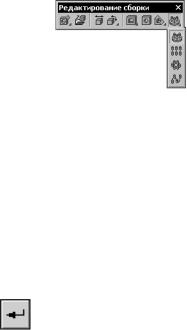
Глава 108.
Массивы компонентов
Иногда при построении сборки требуется вставить в нее несколько одинаковых компо! нентов (деталей и/или подсборок) так, чтобы они были определенным образом упорядо! чены (например, образовывали прямоугольную сетку с заданными параметрами).
Для создания в сборке групп из нескольких одинаковых компонентов можно воспользо! ваться различными вариантами команды Массив компонентов. В КОМПАС!3D V9 име! ется возможность построения массивов следующих типов:
▼по образцу,
▼по параллелограммной сетке,
▼по концентрической сетке,
▼вдоль кривой.
|
|
|
|
|
|
Команды создания массивов копий компонентов находятся |
|
|
|
|
|
|
в меню Операции. Кнопки для их вызова расположены на |
|
|
|
|
панели Редактирование сборки (рис. 108.1). |
||
|
Массив по образцу |
|||||
|
|
|
|
|||
|
|
|
|
|
||
|
...по параллелограмной сетке |
|
|
|||
|
|
|
|
|||
|
|
|
|
|
|
|
|
...по концентрической сетке |
|
|
|
||
|
|
|
|
|||
|
|
|
|
|
|
|
|
...вдоль кривой |
|
|
|
|
|
|
|
|
|
|
||
Рис. 108.1. Команды копирования |
|
|
||||
|
компонентов сборки |
|
|
|||
108.1. Общие приемы создания массивов компонентов
После вызова команды создания массива выберите исходные компоненты. Для этого ак! тивизируйте переключатель Компоненты на вкладке Панели свойств Компоненты и укажите нужные компоненты. Их названия появятся в справочной таблице Список ком понентов.
Задайте параметры массива при помощи полей и переключателей на Панели свойств.
Фантом массива компонентов отображается на экране. Это позволяет оценить правиль! ность задания параметров и выбора исходных объектов.
Затем подтвердите создание массива.
Созданный массив компонентов появится в окне сборки, а соответствующая его типу пиктограмма — в Дереве модели (рис. 108.2).
Массив компонентов состоит из экземпляров.
Экземпляр массива является копией исходного компонента или — если исходных ком! понентов несколько — группой копий.
Экземпляры массива компонентов отображаются в Дереве модели как отдельные объ! екты, подчиненные массиву. Экземпляру, в свою очередь, подчиняются копии компо! нентов.
Чтобы развернуть список экземпляров, щелкните мышью на значке «плюс», располо! женном слева от пиктограммы массива в Дереве модели.
276
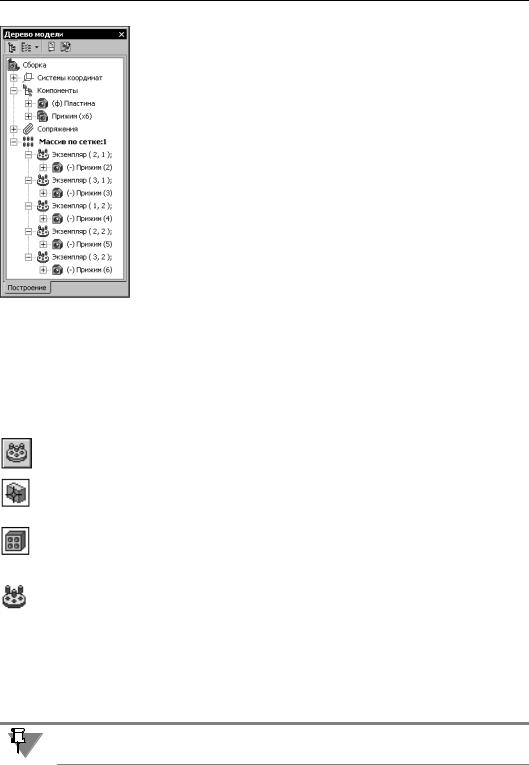
Глава 108. Массивы компонентов
Рис. 108.2. Массив в Дереве модели
Справа от пиктограммы экземпляра массива в круглых скобках отоб! ражается номер этого экземпляра.
▼Если сетка параллелограммная, номер экземпляра массива состо! ит из двух чисел. Первое — номер экземпляра вдоль первой оси сетки, второе — номер экземпляр вдоль второй оси (нумерация эк! земпляров начинается с единицы).
▼Если сетка концентрическая, номер экземпляра массива состоит из двух чисел. Первое — номер экземпляра в радиальном направле! нии, второе — номер экземпляра в кольцевом направлении (нуме! рация экземпляров начинается с единицы).
▼Если копии расположены вдоль кривой, номер экземпляра массива отсчитывается по порядку расположения экземпляров, начиная от исходного.
Редактирование любой копии исходного компонента в составе любого экземпляра равносильно редактированию самого исходного компо! нента.
Вы можете исключить любые экземпляры из любого массива, кроме массива по образцу (см. раздел 118.1.1 на с. 330).
Массив компонентов можно разрушить на отдельные экземпляры (см. раздел 119.6 на с. 336).
108.2. Массив по образцу
Вы можете создать массив компонентов текущей сборки, расположив их так же, как рас! положены объекты другого — уже существующего — массива (образца).
Для этого вызовите команду Массив по образцу.
Чтобы выбрать исходные компоненты для создания массива, активизируйте переключа! тель Компоненты на вкладке Панели свойств Выбор объектов и укажите нужные ком! поненты. Их названия появятся в справочной таблице Список компонентов.
Чтобы выбрать массив!образец, активизируйте переключатель Исходный массив и укажите в Дереве модели пиктограмму нужного массива элементов детали. Его название выбранного массива появится в справочном поле.
После подтверждения выполнения операции в окне детали появится массив компонен! тов, а в Дереве модели — пиктограмма, соответствующая его типу.
Созданный массив компонентов будет иметь те же параметры, что и массив!образец.
Например, в качестве образца указан массив элементов по концентрической сетке. Ком! поненты нового массива будут расположены в узлах концентрической сетки, центр кото! рой лежит на той же оси, что и центр сетки!образца. Расстояния между компонентами нового массива в радиальном и осевом направлениях будут такими же, как расстояния между элементами массива!образца.
Если в массиве!образце имелись удаленные экземпляры, то и новый массив не будет со! держать экземпляров с этими номерами.
277
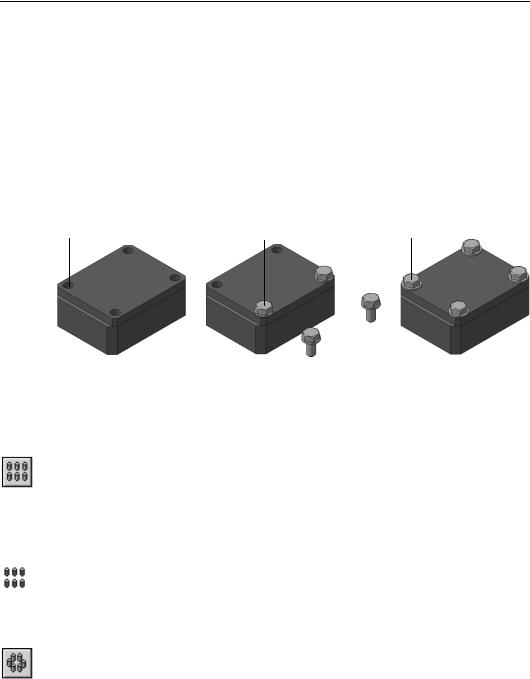
Часть XXII. Построение сборки
Копии в массиве по образцу размещаются относительно исходного объекта так же, как копии в массиве!образце размещаются относительно «своего» исходного объекта. Поэ! тому расположение объектов массива по образцу относительно объектов массива!об! разца зависит от взаимного расположения исходного объекта массива по образцу и ис! ходного объекта массива!образца.
Например, необходимо создать массив болтов и шайб по образцу массива отверстий. Исходный объект массива!образца — левое нижнее отверстие (рис. 108.3, а). Если вста! вить в сборку болт и шайбу, совмещая их не с этим отверстием, а с другим — допустим, правым нижним — то размещение экземпляров массива по образцу будет отличаться от ожидаемого (рис. 108.3, б). Для получения нужного результата необходимо совместить исходные компоненты массива с исходным отверстием (рис. 108.3, в).
Исходный объект |
Исходные объекты |
Исходные объекты |
массива образца |
массива по образцу |
массива по образцу |
а) |
б) |
в) |
Рис. 108.3. Размещение экземпляров массива по образцу
взависимости от относительного размещения исходных объектов
108.3.Массив по сетке
Чтобы создать массив компонентов сборки, расположив их в узлах параллелограммной сетки, вызовите команду Массив по сетке.
Укажите исходные компоненты для создания массива.
Задайте параметры сетки на вкладке Панели свойств Параметры.
Они аналогичны параметрам сетки при построении массива элементов детали (см. раз! дел 90.2 на с. 122).
После подтверждения выполнения копирования в окне детали появится параллелограм! мный массив компонентов, а в Дереве модели — соответствующая пиктограмма.
108.4. Массив по концентрической сетке
Чтобы создать массив компонентов сборки, расположив их в узлах концентрической сетки, вызовите команду Массив по концентрической сетке.
278
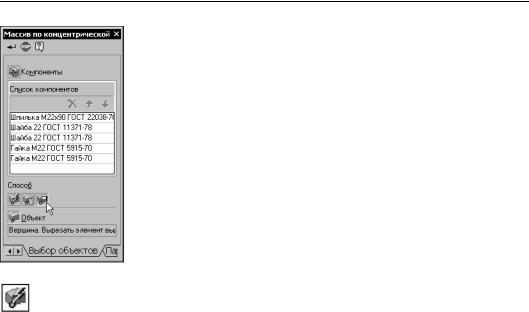
Глава 108. Массивы компонентов
Укажите исходные компоненты для создания массива.
Задайте параметры сетки на вкладке Панели свойств Параметры.
Они практически аналогичны параметрам сетки при построении концент! рического массива элементов детали (см. раздел 90.3 на с. 126). Дополни! тельная возможность — возможность задания базовой точки копирова! ния. От того, каким способом задана базовая точка, зависят:
▼положение плоскости сетки,
▼положение начальной окружности и первого луча,
▼расположение экземпляров массива в узлах сетки.
Управление расположением массива осуществляется с помощью пере! ключателей группы Способ на вкладке Выбор объектов Панели свойств.
Рис. 108.4.
По умолчанию базовая точка копирования определяется автоматически — активен пере! ключатель Автоопределение. В этом случае взаиморасположение компонентов в эк! земплярах массива, находящихся на одном луче, отличается от взаиморасположения ис! ходных компонентов. Так происходит из!за того, что для каждого исходного компонента строится собственная концентрическая сетка. Массив в данном случае строится следую! щим образом.
1.Строится плоскость сетки, перпендикулярная оси массива и проходящая через начало координат исходного компонента.
2.Через это начало координат проводятся первый луч и первая окружность сетки.
3.Строятся остальные лучи и окружности в соответствии с заданными параметрами сетки.
4.Копии исходного компонента размещаются следующим образом: начала координат ко! пий совпадают с узлами сетки, а направления осей координат копий — с направлениями осей исходного компонента.
5.Если включен доворот копий до радиального направления, то каждая из них дополни! тельно поворачивается вокруг «своего» узла сетки.
6.Вышеописанные действия повторяются для остальных исходных компонентов массива.
Если требуется, чтобы взаиморасположение компонентов во всех экземплярах массива совпадало с взаиморасположением исходных компонентов, необходимо явно указать базовую точку. В этом случае строится единственная концентрическая сетка, в узлы ко! торой помещаются экземпляры массива (группы копий исходных компонентов).
В качестве базовой точки могут использоваться следующие объекты.
▼Начало координат того исходного компонента, с которого начинается список компонен! тов на вкладке Выбор объектов.
▼Произвольная точка модели.
279
